
کلید امنیتی شبکه، به نظر اولیه، پر از تکنولوژی و حتی کمی شبیه هکر است، اما در واقع، این رمز عبور Wi-Fi است که ما به طور معمول در زندگی روزمره خود استفاده می کنیم. این وبلاگ به شما به طور دقیق توضیح می دهد که کلید امنیتی شبکه چیست، چگونه می توان آن را پیدا کرد و نکات بیشتری از امنیت سایبری حرفه ای ارائه می دهد. ادامه مطلب!

Table of Contents
خلاصه:
کلیدیترین نکات این وبلاگ به زیر خلاصه شده است:
چیستا کلید امنیت شبکه؟
یک کلید امنیت شبکه به اختصار، رمز عبوری است که به شما اجازه می دهد به طور موفقیت آمیز به شبکه بیسیم متصل شوید. معمولاً از حروف، اعداد و نمادها تشکیل شده است و مانند یک دعوتنامه ی منحصر به فرد است که اطمینان می دهد تنها کسانی که دعوت شده اند می توانند “وارد” شوند، بنابراین به طور موثر از دیگران جلوگیری می کند تا از منابع شبکه شما به صورت غیرمجاز استفاده کنند.
در زندگی روزمره ما، به ندرت از عبارت “کلید امنیت شبکه” استفاده میکنیم، بلکه ترجیح میدهیم از “رمز عبور Wi-Fi”، “رمز عبور بیسیم” یا “رمز عبور شبکه” استفاده کنیم. البته، بسته به نوع پروتکل امنیت شبکه، ممکن است همچنین تولیدکنندگان یا ارائه دهندگان خدمات اینترنت از عباراتی مانند “کلید WEP”، “کلید WPA” و غیره برای اشاره به کلید امنیت شبکه استفاده کنند.
نقش یک کلید امنیت شبکه
عملکرد اصلی کلید امنیت شبکه این است که به عنوان اولین خط دفاعی علیه حفاظت از امنیت شبکه عمل کند، و نقش مهم آن در جنبههای زیر بیان شده است:
1. تأیید هویت: کلید امنیتی شبکه مانند یک نگهبان وفادار است، فقط به بازدیدکنندگان با گذرنامه های صحیح اجازه ورود به شبکه را می دهد، اتصال دستگاه های غیرمرتبط را مسدود می کند و سرعت و پایداری شبکه را تضمین می کند.
2. رمزگذاری داده: یک کلید امنیتی شبکه همچنین مانند یک صندوق ایمن است که اطلاعات ارسالی از طریق شبکه بیسیم را محافظت میکند. تنها دستگاههایی که رمز عبور صحیح را دارند میتوانند قفل را باز کنند، بنابراین از جاسوسی یا انتقال داده جلوگیری میکند.
3. مدیریت دستگاه: مدیران شبکه میتوانند از طریق کلید امنیتی شبکه حق دسترسی به شبکه را به صورت انعطاف پذیرتر اختصاص دهند تا استفاده سازمان یافتهتری از منابع شبکه را تضمین کنند.
4. حفاظت از حریم خصوصی: بسیاری از اطلاعات شخصی ما، مانند عادات مرور، حساب ها، کارت های بانکی و غیره، به طور نزدیک به شبکه مرتبط هستند. کلید امنیت شبکه میتواند یک خط دفاعی برای حریم خصوصی شخصی ایجاد کرده و از چشمان دنبال کنندهها جلوگیری کند.
5. اطمینان از امنیت دادههای شرکتی: برای شرکتها، یک کلید امنیتی شبکه میتواند جلوگیری کند از رقبا یا حملهکنندگان خبیث از طریق روشهای غیرقانونی به دادههای داخلی حساس دست یابند، بنابراین از عملکرد عادی و مزیت رقابتی شرکت محافظت میکند.
انواع مختلف کلیدهای امنیتی شبکه
بر اساس روش رمزگذاری دادههای ارسالی بیسیم بین دو دستگاه، کلیدهای امنیت شبکه معمولاً به انواع زیر تقسیم میشوند:
WEP
WPA
WPA2
WPA3
در حال حاضر، WPA2 و WPA3 پرکاربردترین انواع کلید امنیتی شبکه هستند. برای WPA و WEP، ممکن است فقط در برخی از دستگاههای قدیمی آنها را بیابید.
چگونه میتوان شناسه امنیتی شبکه را پیدا کرد؟
نمیتوانید کلید امنیتی شبکه را پیدا کنید؟ نیازی به جستجو در اطراف نیست، ما راهنماهای مرحله به مرحله جامع برای شما برای پیدا کردن کلید امنیتی شبکه یعنی رمز عبور Wi-Fi را بر روی روتر، کامپیوتر ویندوز، مکبوک، iOS و اندروید تهیه کردهایم!
برای روتر
معمولاً، کلید امنیتی شبکه پیشفرض در پایین یا کنار روتر قرار دارد. اگر هرگز رمز عبور وای فای خود را تغییر ندادهاید، این روش ترجیحی شما خواهد بود.
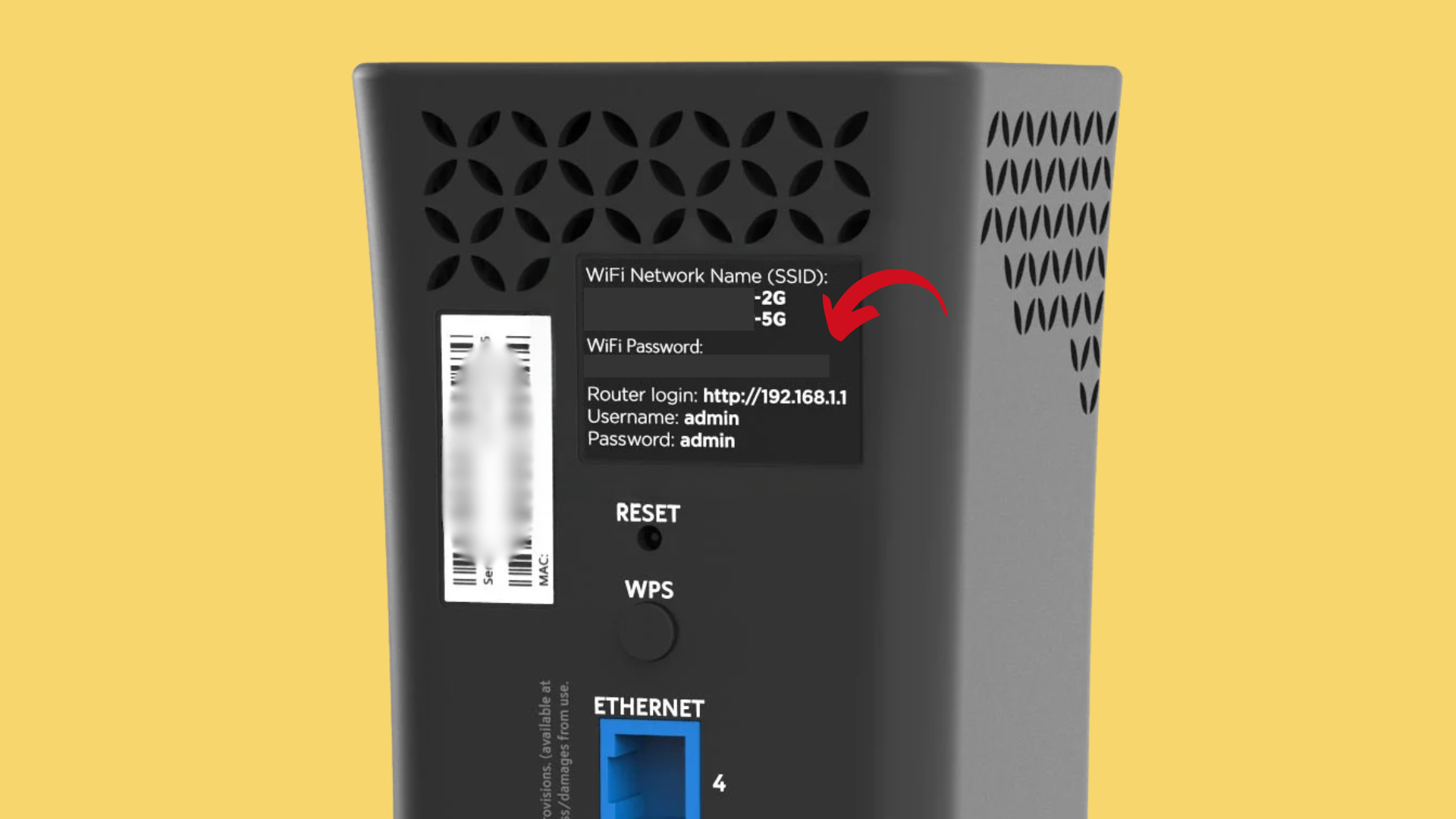
اگر نتوانید اطلاعات معتبری را در هر جایی پیدا کنید، دفترچه راهنمای کاربر روتر خود را بررسی کنید.
برای ویندوز ۱۰/۱۱
مرحله ۱. به کنترل پنل بروید > شبکه و اینترنت را انتخاب کنید و در ویندوز PC خود مرکز شبکه و اشتراکگذاری را پیدا کنید.
مرحله 2. شما میتوانید شبکههای فعال خود را مشاهده کنید. نام شبکه وای فای را پیدا کرده و آن را انتخاب کنید.
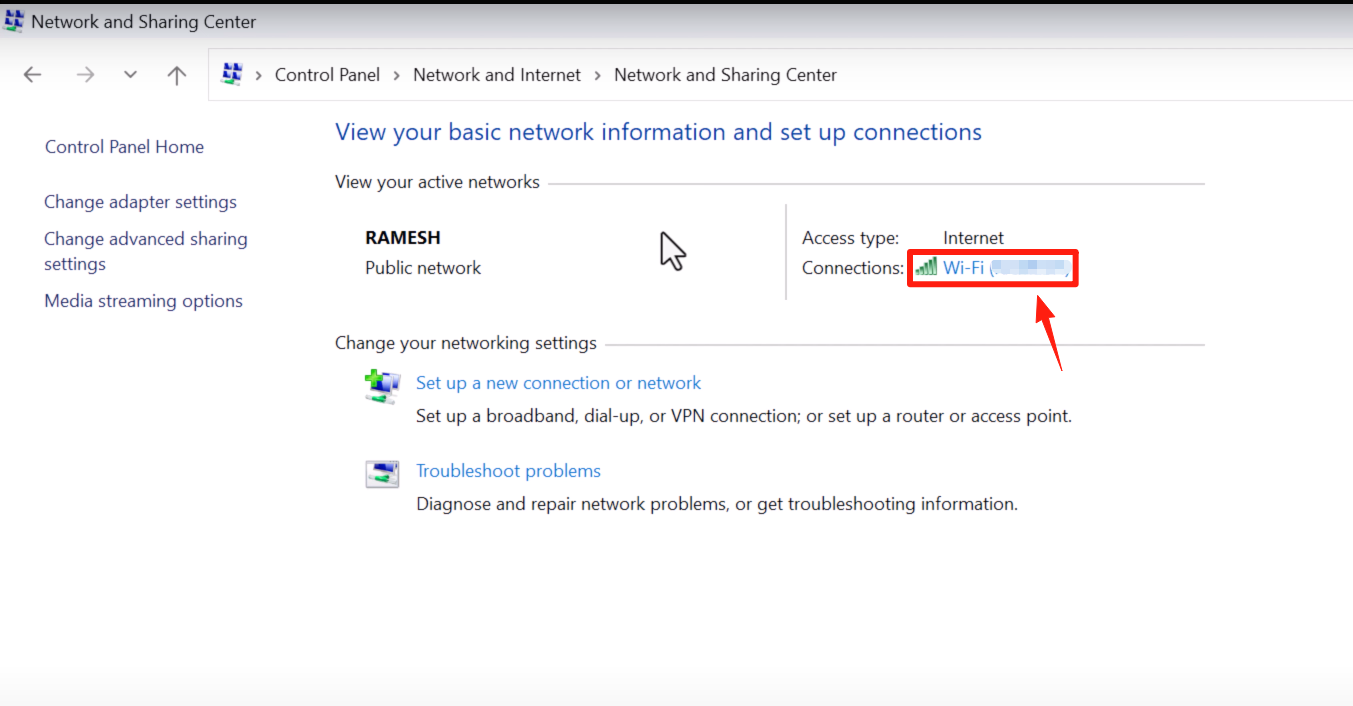
مرحله 3. در پنجره وضعیت Wi-Fi باز شو، به ویژگیهای بیسیم بروید> امنیت.
مرحله ۴. اکنون میتوانید کلید امنیت شبکه را اینجا مشاهده کنید. گزینه نمایش کاراکترها را بررسی کنید، سپس کلید نمایش داده خواهد شد.
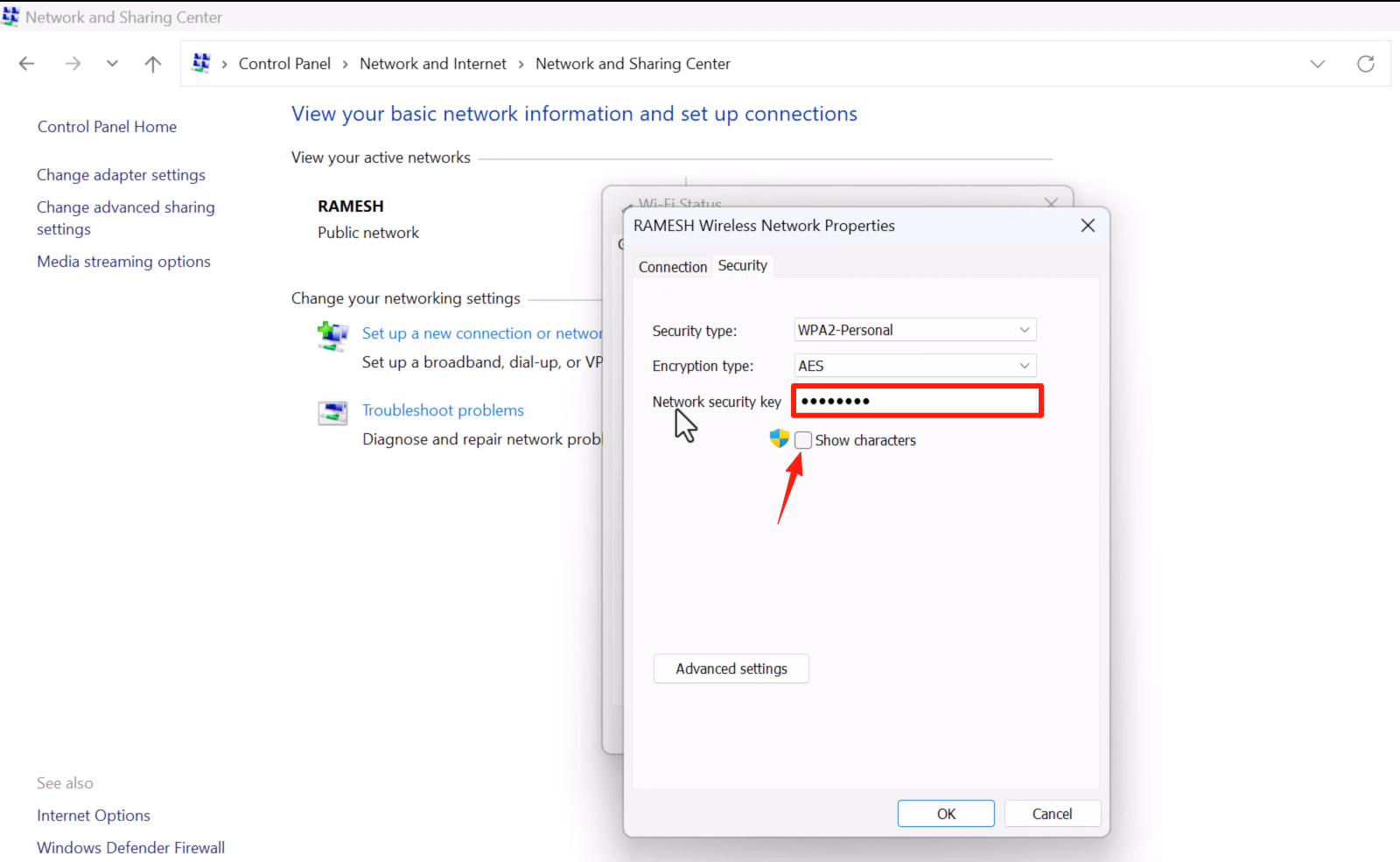
برای مک
مرحله 1. به منوی سیستمی اپل بروید> تنظیمات سیستم. سپس گزینه Wi-Fi را در نوار کناری انتخاب کنید.
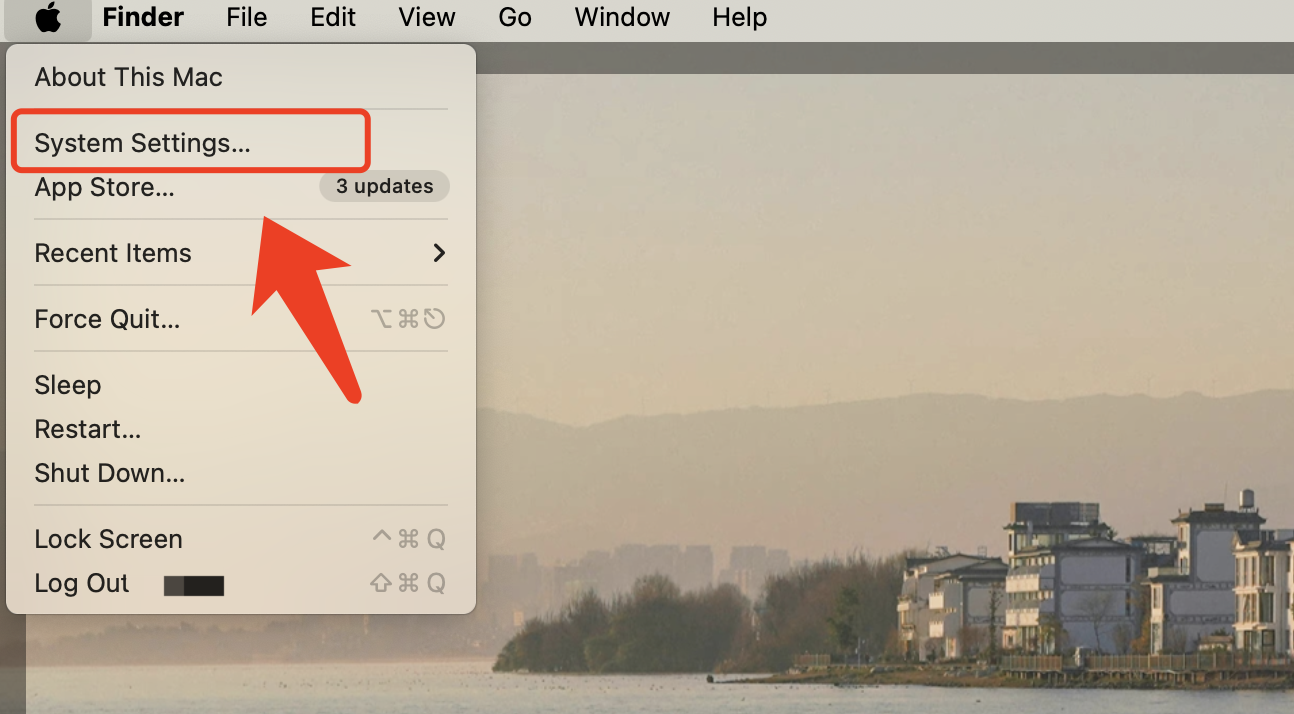
مرحله 2. شما شبکههای متصل شده را مشاهده خواهید کرد و یک لیست از شبکههای دیگر نزدیک را خواهید دید.
مرحله 3. شبکه Wi-Fi را که می خواهید رمز عبور آن را بدانید پیدا کنید و روی دکمه با سه نقطه در سمت راست کلیک کنید.
مرحله ۴. گزینه کپی رمز عبور را از منوی کشویی انتخاب کنید و آن را در هر جایی رمز عبور را ببینید.
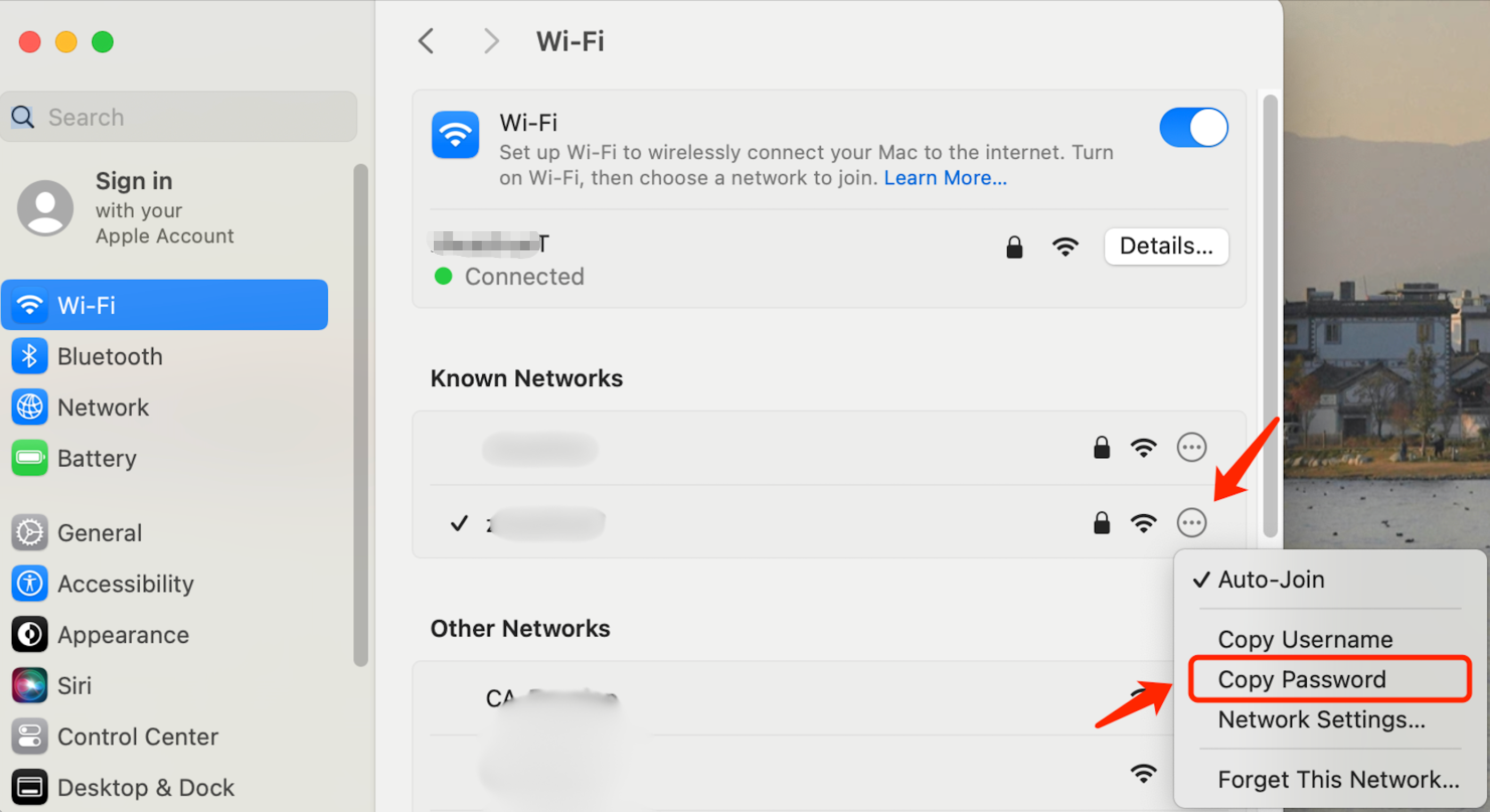
برای iOS
مرحله ۱. به تنظیمات > Wi-Fi در آیفون یا آیپد خود بروید.
مرحله 2. روی آیکون در سمت راست دورترین از شبکه وای فای متصل شده خود کلیک کنید.
مرحله 3. اکنون، رمز عبور را اینجا لمس کنید و آن را با شناسایی چهرهی خود غیرفعال کنید.
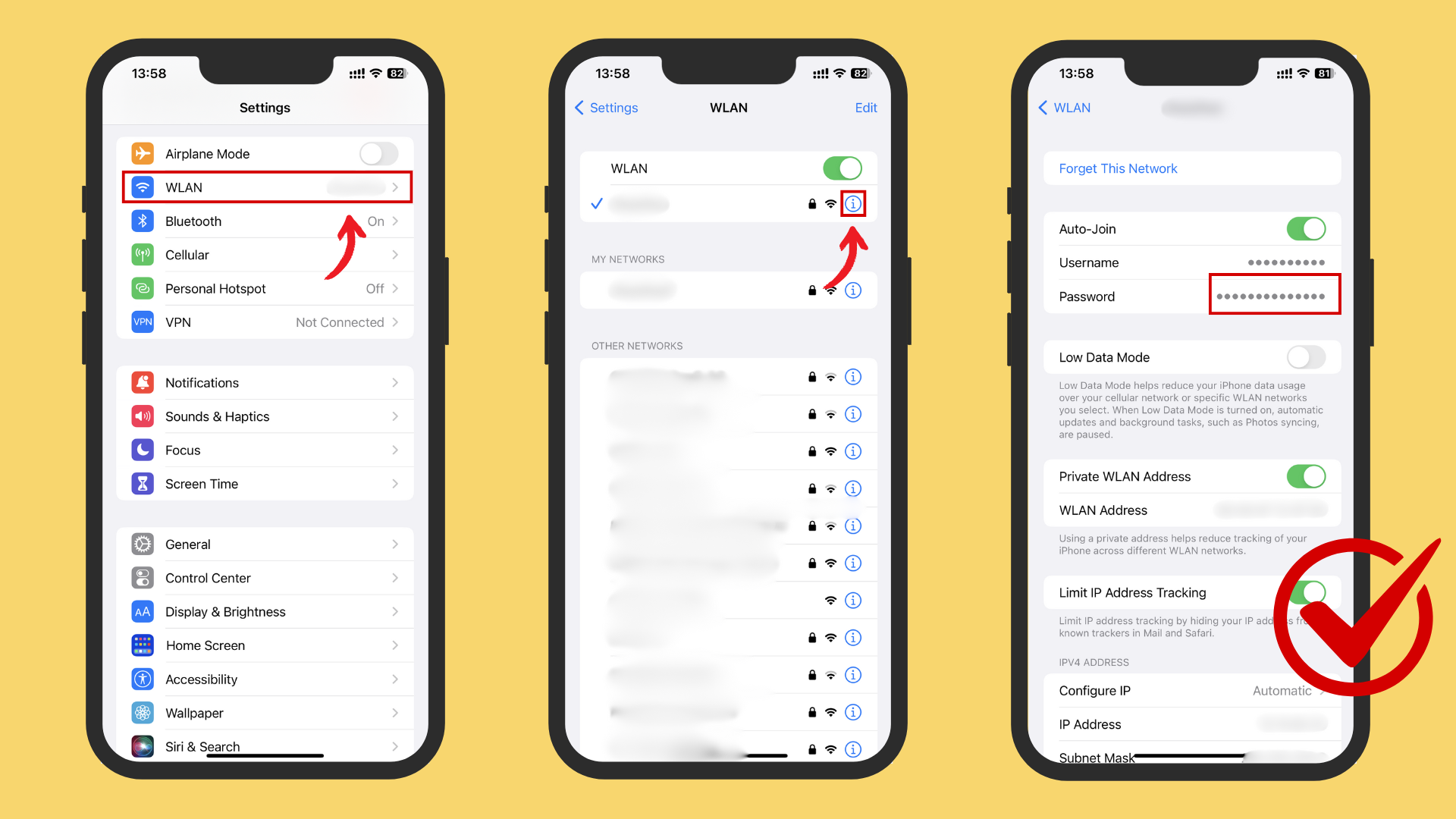
برای اندروید
مرحله ۱. به تنظیمات > WLAN در دستگاه اندرویدی خود بروید.
مرحله 2. بر روی دکمه اسکن در گوشه بالا سمت راست کلیک کنید > اشتراک گذاری WLAN.
مرحله 3. اکنون میتوانید از دستگاه دیگری استفاده کنید تا کد QR را اسکن کرده و کلید امنیتی شبکه را دریافت کرده و به Wi-Fi متصل شوید.
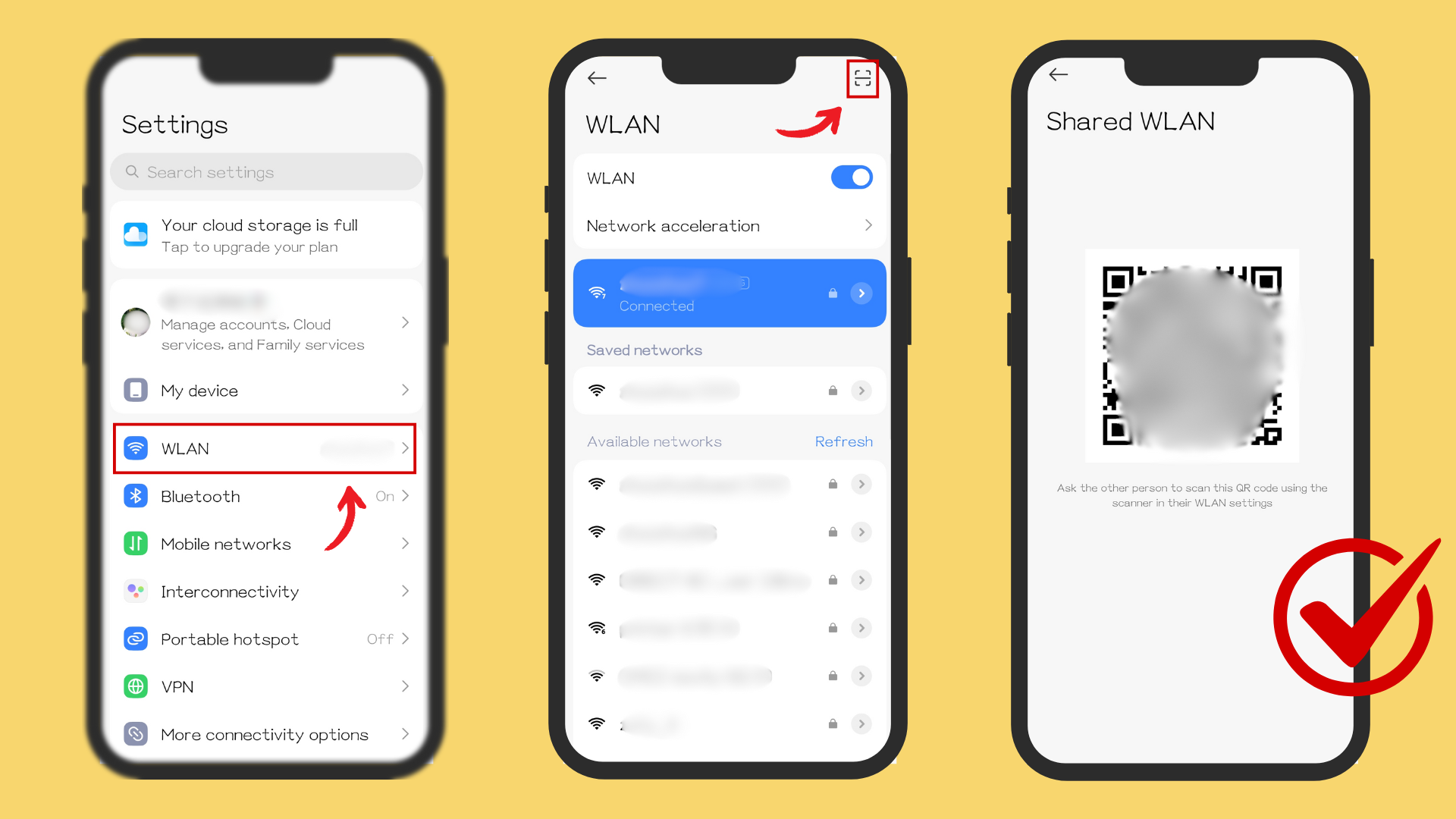
مراحل فوق ممکن است به اندازهای کمی متفاوت باشد که بسته به دستگاههای مختلف اندروید و رابطهای سفارشی شده، اما فرآیند اصلی به طور کلی مشابه است.
چگونه میتوان رمز عبور وای فای جدید را تغییر داد؟
شما همچنین میتوانید رمز عبور Wi-Fi را خودتان بازنشانی کنید اگر دیگر نمیخواهید از کلید امنیتی شبکه پیشفرض استفاده کنید.
مرحله ۱. به آدرس IP روتر خود از طریق مرورگر دسترسی پیدا کنید. و با نام کاربری/رمز عبوری که در پایین یا کنار روتر نوشته شده است وارد شوید.
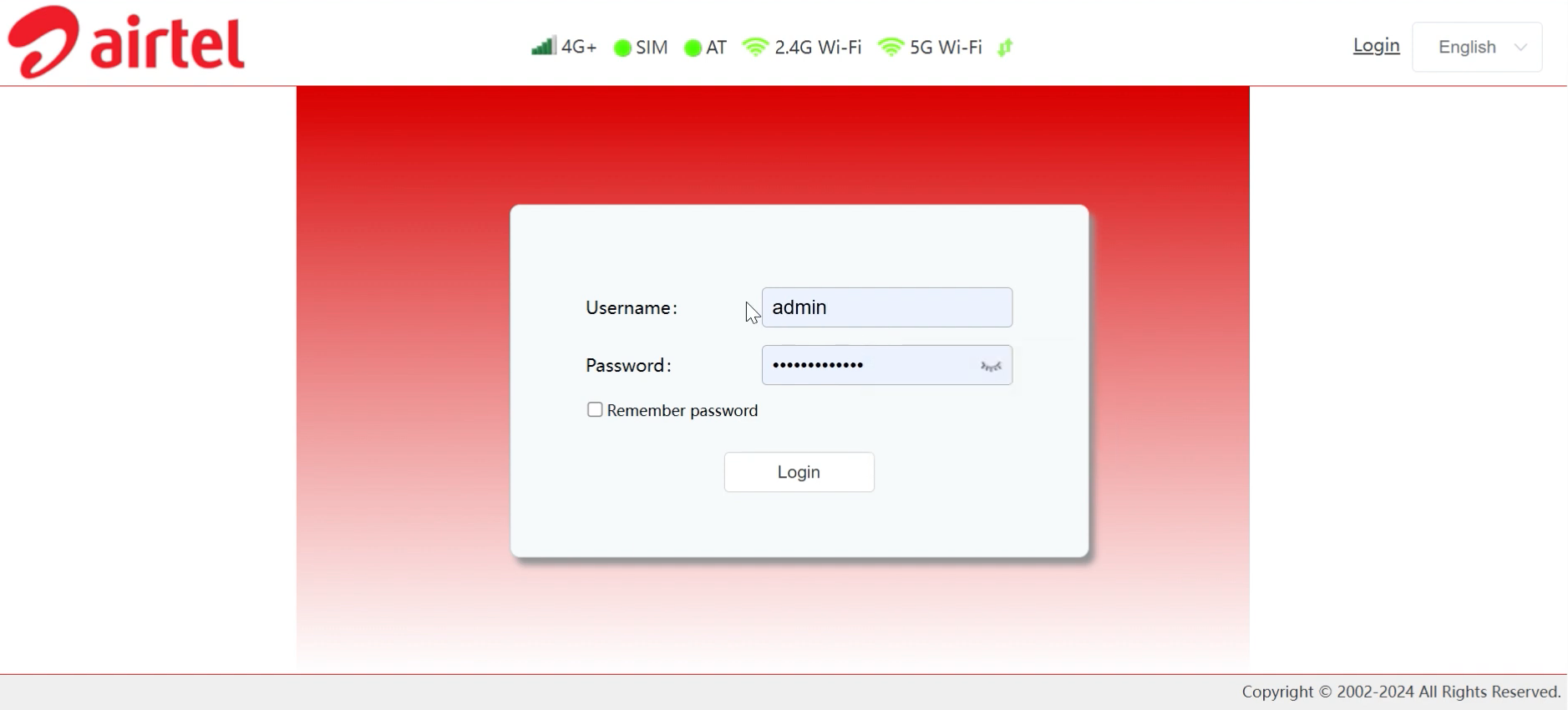
مرحله 2. گزینه تنظیمات Wi-Fi را پیدا کنید، یا تنظیمات پیشرفته، تنظیمات بیسیم، امنیت Wi-Fi و غیره.
مرحله 3. اکنون، کلید امنیتی شبکه جدید را تنظیم و ذخیره کنید.
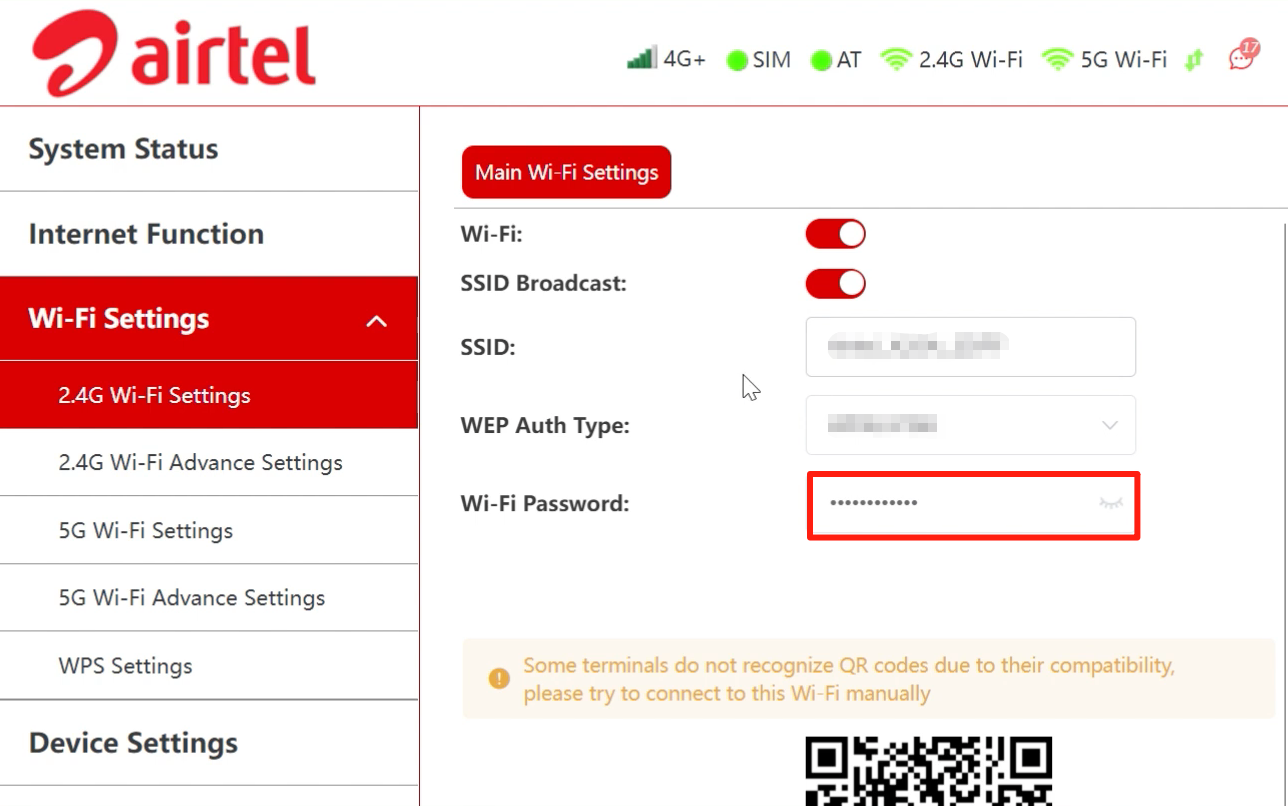
چگونه میتوان یک کلید امنیتی شبکه قوی تنظیم کرد؟
هنگام بازنشانی کلید امنیتی شبکه خود، لطفاً این نکات را دنبال کنید تا یک رمز عبور قوی برای اطمینان از امنیت شبکه خود ایجاد کنید:
- اولویت طول: لطفا اگر امکان دارد یک رمز عبور طولانی با 12 کاراکتر یا بیشتر انتخاب کنید. طول، عامل کلیدی است که باعث میشود سختتر باشد که رمز عبور را شکست دهند.
- تنوع کاراکترها: از ترکیب حروف بزرگ، حروف کوچک، اعداد و نمادهای ویژه استفاده کنید. این ترکیب پیچیده میتواند به طور قابل توجهی پیچیدگی رمز عبور شما را افزایش دهد.
- یکتایی: اطمینان حاصل کنید که کلید امنیتی شبکه جدیدتان با رمز عبور حسابها یا دستگاههای دیگرتان متفاوت است. به این ترتیب، حتی اگر کسی موفق به شکستن رمز عبور وای-فای شما شود، نخواهد توانست به راحتی به حسابهای دیگر شما دسترسی پیدا کند.
قدرتمندترین رمز عبور Wi-Fi شما، محافظت محکمتری را برای شبکه بیسیم شما فراهم میکند. البته، اگر ایجاد چنین رمزهای عبور قوی برای شما مشکل است، ما یک سازنده رمز عبور رایگان 100٪ را ارائه میدهیم که میتواند به شما کمک کند تا با یک کلیک آسان کلیدهای امنیتی قوی شبکه را تولید کنید.
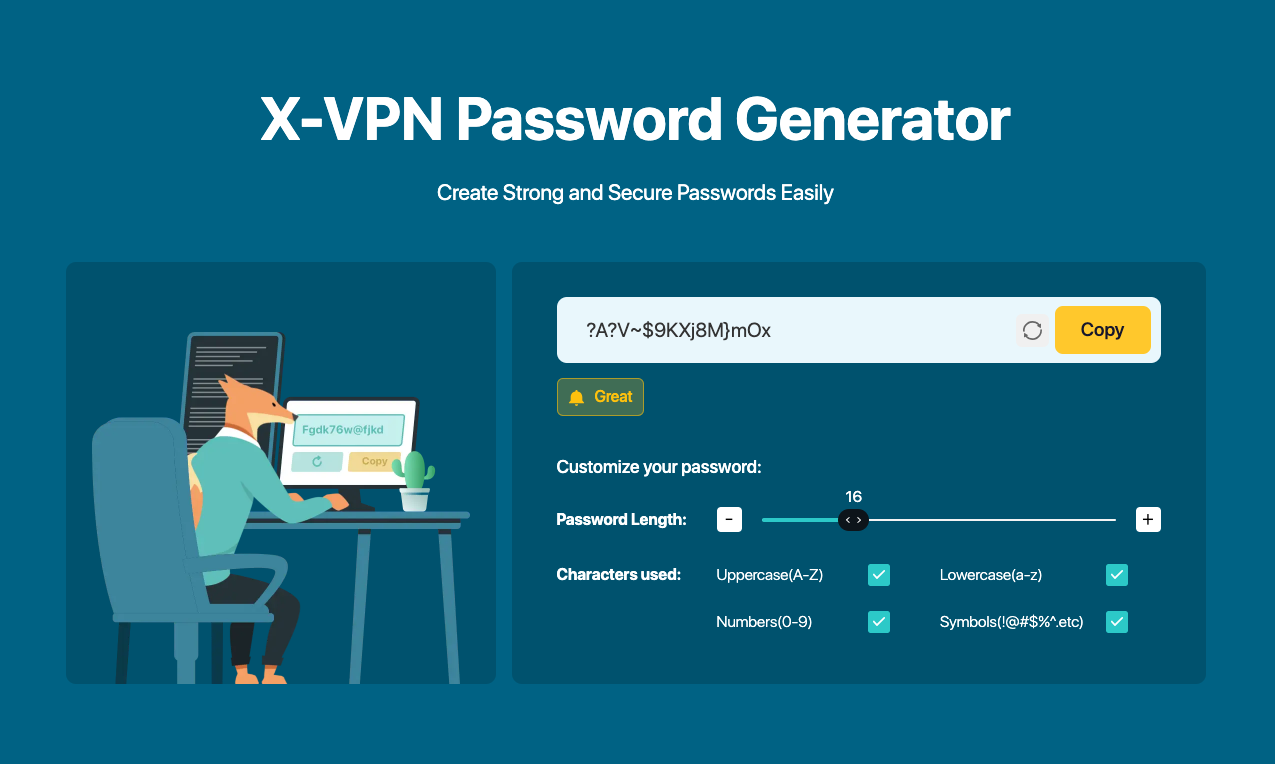
نکته حرفهای: ایمنی آنلاین خود را حفظ کنید
کلیدهای امنیتی شبکه، پایهای برای حفاظت از شبکه شما هستند، اما در محیط دیجیتال پیچیده امروزی، اعتماد به آنها برای دفاع کافی نیست. حتی اگر یک رمز عبور Wi-Fi بسیار پیچیده را تنظیم کنید، همچنان به اندازه یک برگه کاغذ برای هکرهای پیشرفته آسیبپذیر است.
بنابراین، برای حفاظت بهتر از حریم خصوصی آنلاین و امنیت داده های خود، توصیه می شود که از ابزارهای امنیتی اضافی مانند X-VPN استفاده کنید. این بهترین VPN از تکنولوژی رمزنگاری برتر برای تبدیل تمام داده های اینترنتی شما به چیزی غیر قابل خواندن استفاده می کند، به طوری که حتی اگر کسی سعی کند آن را از میان ببرد، قادر به تفسیر آن نخواهد بود. علاوه بر این، با کمک یک سرور VPN، می توانید آدرس IP واقعی خود را در چند ثانیه مخفی کنید، که باعث می شود که سخت باشد که شخص ثالثیت ها به هویت واقعی شما پی ببرند و به دستیابی به آنونیمیت واقعی اینترنتی بپردازید.
برای دانلود X-VPN و لذت بردن از مرور ایمن، دکمه زیر را کلیک کنید!
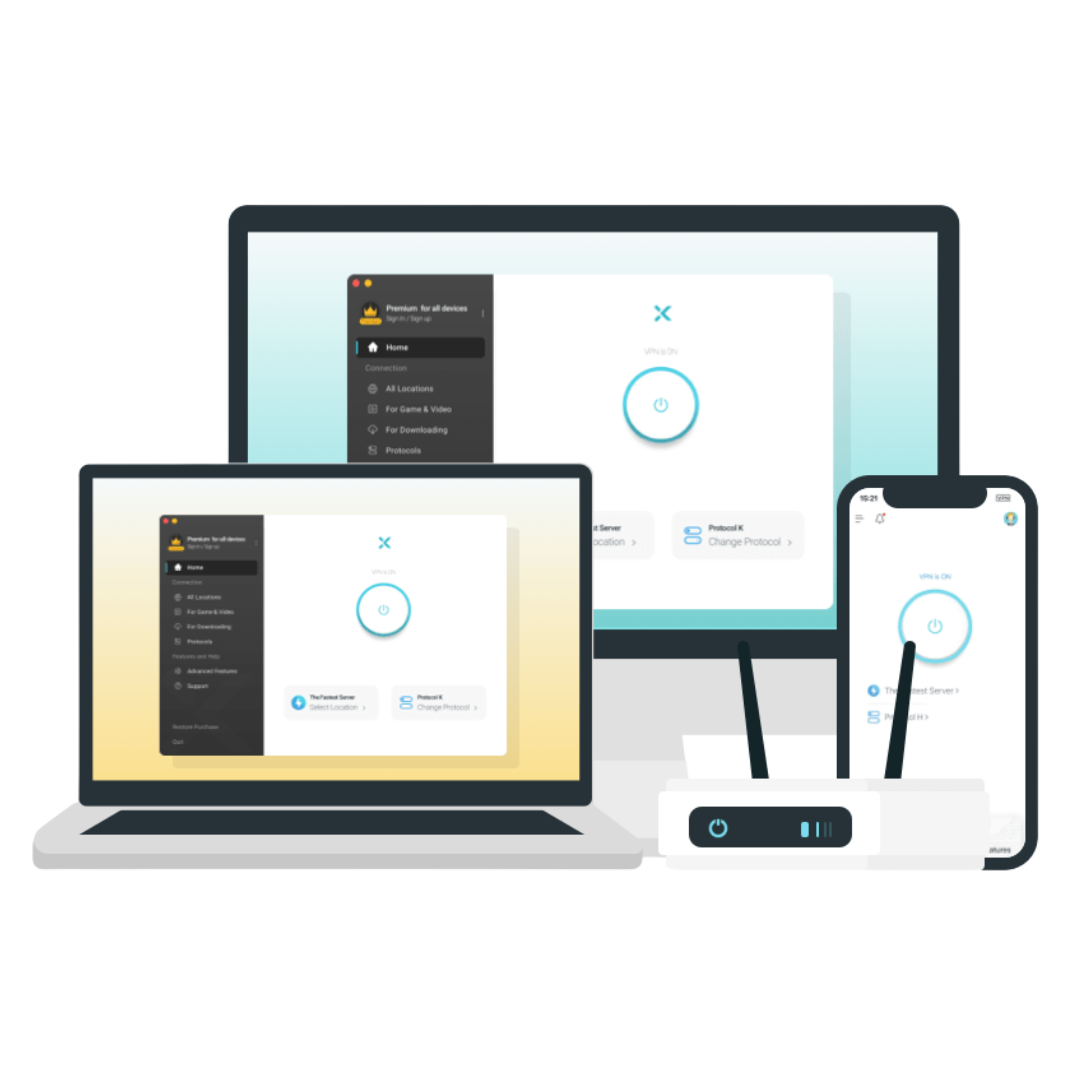
چرا X-VPN را انتخاب کنیم؟
بهترین VPN برای امنیت آنلاین
8000+ سرور جهانی در 225 منطقه منتشر شده است.
رمزگذاری AES-256 و ویژگیهای پیشرفته VPN.
سرعت بالا و توانایی باز کردن قفل.
Full suite of ابزارهای امنیتی برای کامپیوترهای ویندوز.
هیچ گزارش کاربری ثبت نخواهد شد.
نسخههای رایگان نامحدود بدون نیاز به ورود به سیستم.
نتیجه
پس کلید امنیتی شبکه فقط رمز عبور وای فای است که اغلب در مورد آن صحبت میکنیم. شما میتوانید آن را در مودم یا دستگاههای متصل معمول به شبکه بیسیم پیدا کنید. برای افزایش امنیت آنلاین خود، ما توصیه میکنیم که از یک کلید امنیتی شبکه قوی استفاده کنید، به همراه X-VPN، برای ارائه حفاظت اضافی برای حریم خصوصی شما.
استفاده از یک VPN در بیشتر نقاط جهان قانونی است. اما هرگز فراموش نکنید که قبل از اقدام، همیشه مقررات محلی را بررسی کنید تا اطمینان حاصل کنید که کاملاً ایمن هستید.
سوالات متداول
چه کلید امنیتی برای هاتاسپات موبایل است؟
کلید امنیتی برای یک هاتاسپات موبایل، اساساً رمز عبور برای اجازه دادن به دستگاهها برای اتصال به هاتاسپات است. این کمک میکند تا کاربران غیرمجاز از دسترسی به اینترنت از طریق ترافیک شما جلوگیری کنند.
آیا کلید امنیتی شبکه همان رمز عبور وای فای است؟
در واقع، بله، کلید امنیتی شبکه همانند رمز عبور وای فای است. مردم همچنین آن را رمز عبور بیسیم، کلید وای فای، رمز عبور شبکه یا حتی کلید WEP، کلید WPA و غیره مینامند.
چرا لپ تاپ من به وای فای متصل نمی شود؟
اگر لپ تاپ شما به Wi-Fi متصل نمیشود، ممکن است به دلیل دلایل زیر باشد:
1. ورودی کلید امنیتی شبکه اشتباه است.
2. درایورها یا دستگاههای شبکه قدیمی هستند.
3. مشکلی در روتر شما وجود دارد.



